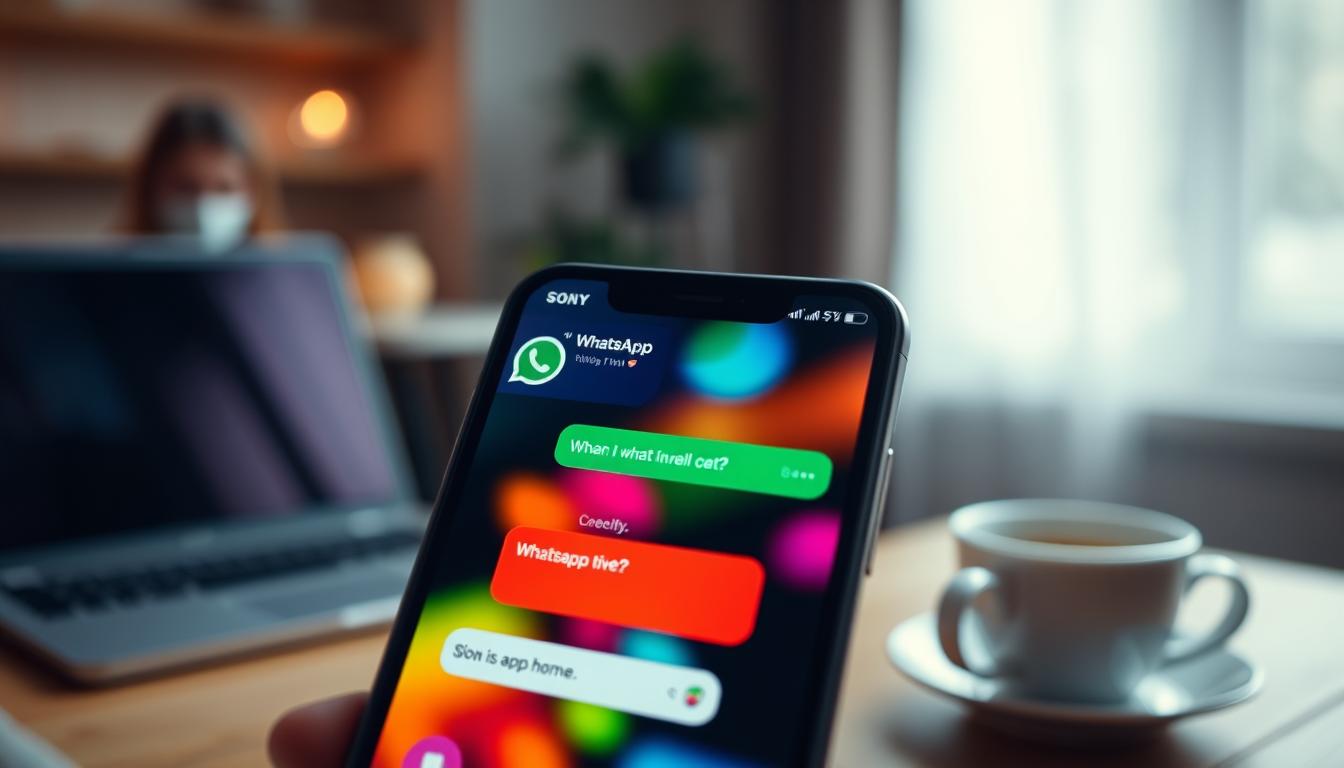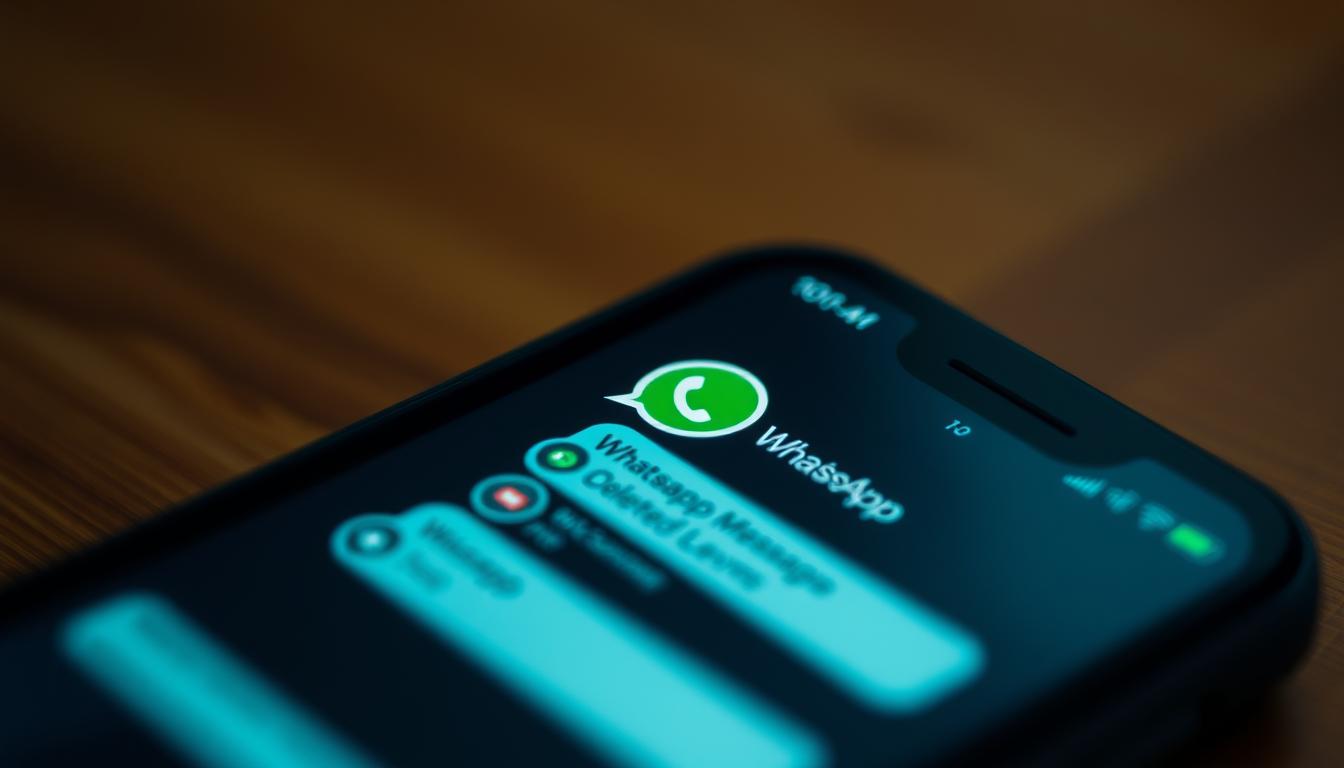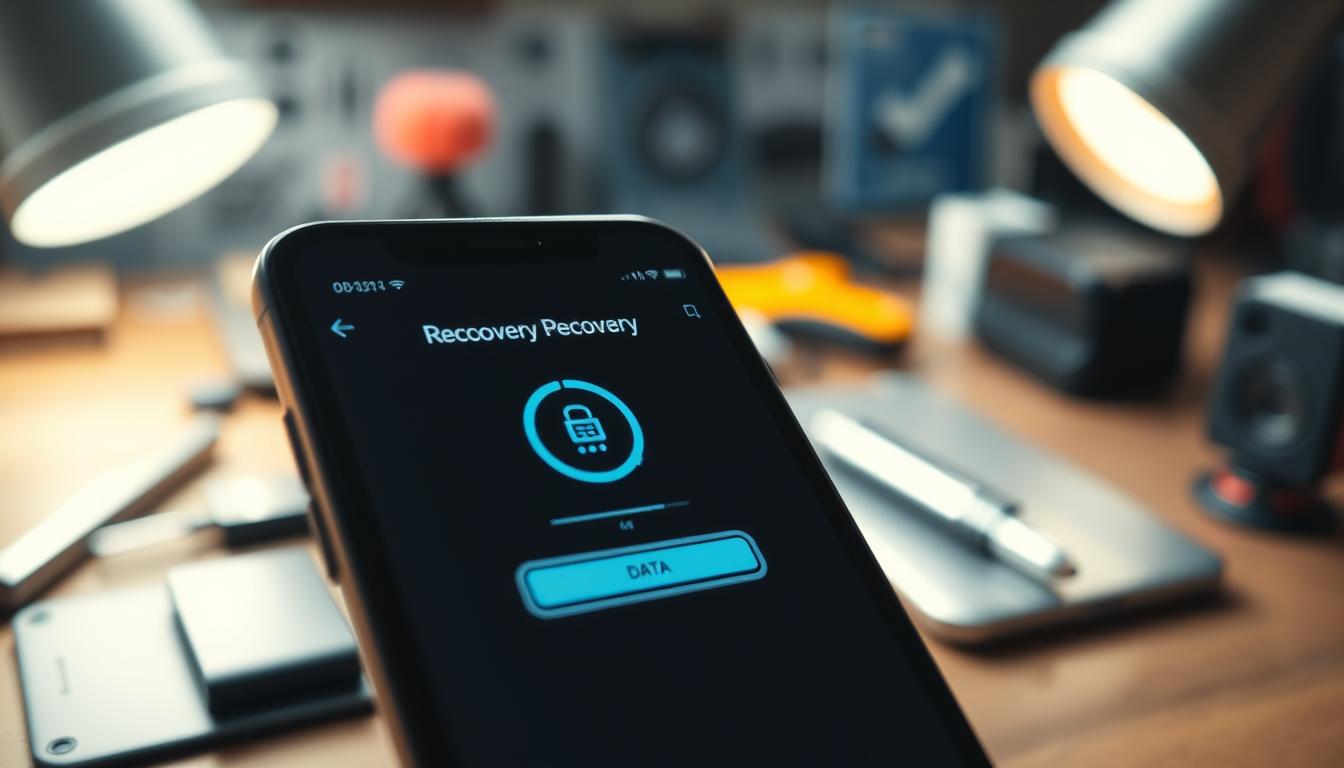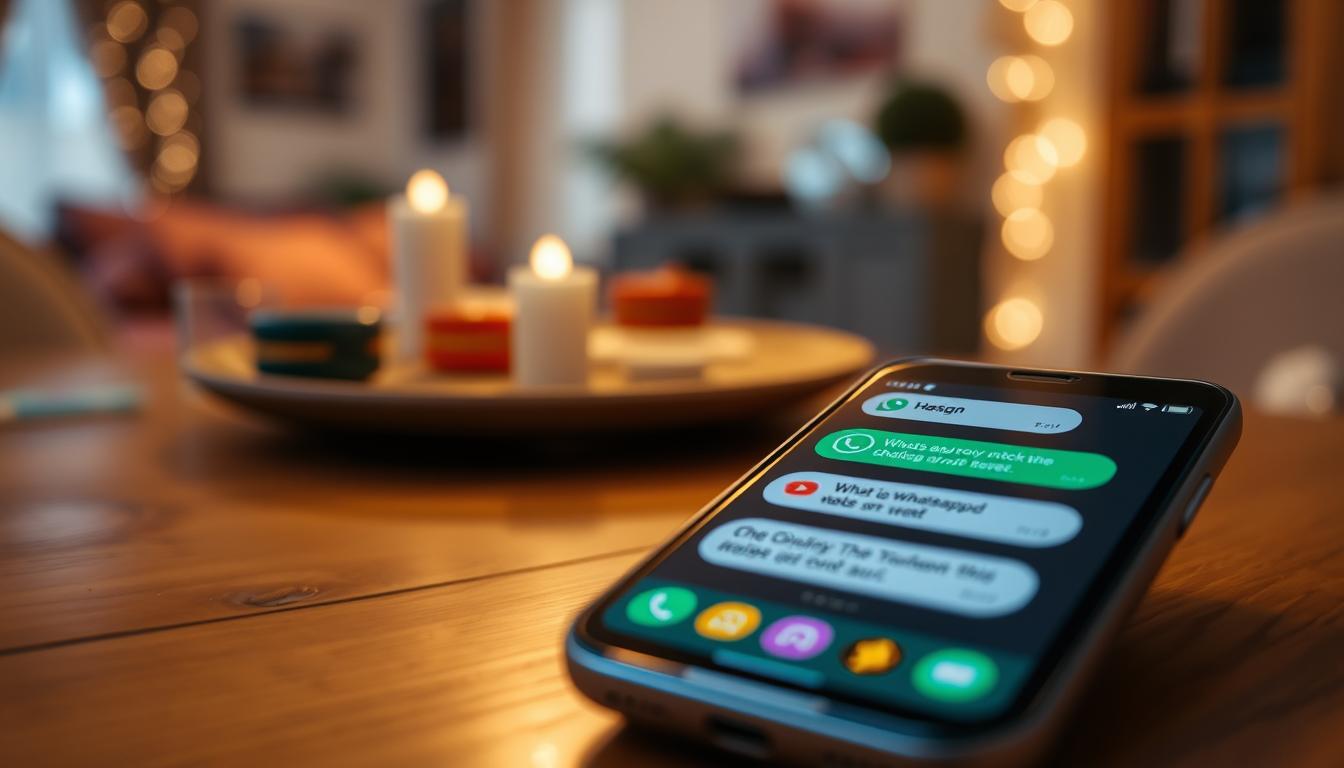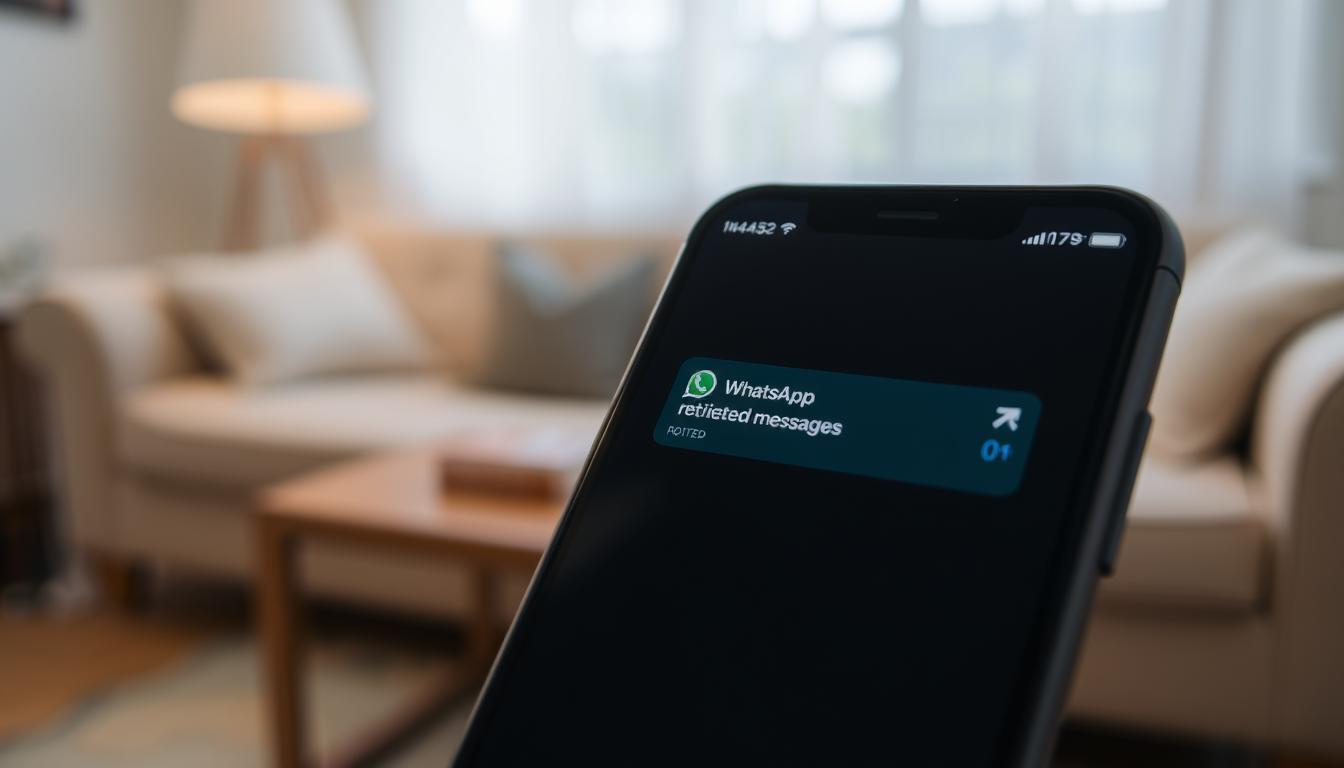Wussten Sie, dass gelöschte WhatsApp-Chats selbst nach einem Jahr noch wiederhergestellt werden können? Obwohl die Vorgehensweise zur Wiederherstellung von WhatsApp-Nachrichten je nach Betriebssystem variieren kann, gibt es eine Vielzahl kostenloser Tools, die Ihnen dabei helfen, Ihre wichtigen Konversationen zurückzuholen.
Um den Prozess der Wiederherstellung zu vereinfachen, empfiehlt es sich, regelmäßige WhatsApp-Backups zu erstellen. So können Sie im Falle eines Datenverlusts Ihre Chats schnell und einfach wiederherstellen. Datenrettungstools wie Recuva, Disk Drill Data Recovery, EaseUS Data Recovery Wizard Free, 7-Data Recovery und FonePaw Android Datenrettung bieten zusätzliche Möglichkeiten, gelöschte WhatsApp-Nachrichten zurückzugewinnen.
Ob ein gelöschter Chat erfolgreich wiederhergestellt werden kann, hängt von verschiedenen Faktoren ab, darunter die Größe des Chats, die Anzahl der Nachrichten und die Geschwindigkeit des Geräts. Um das Risiko eines permanenten Datenverlusts zu minimieren, ist es ratsam, mindestens einmal pro Woche ein Backup Ihrer WhatsApp-Chats zu erstellen. So können Sie sicherstellen, dass Ihre wertvollen Erinnerungen und wichtigen Informationen jederzeit abrufbar bleiben.
WhatsApp-Chats archivieren und wiederherstellen
WhatsApp bietet die nützliche Funktion, Chats zu archivieren, um die Chatübersicht aufgeräumter zu gestalten und wichtige Konversationen schneller zu finden. Archivierte WhatsApp-Chats sind nicht gelöscht und lassen sich bei Bedarf einfach wiederherstellen. Je nach Betriebssystem unterscheidet sich die Vorgehensweise leicht, aber sowohl auf Android als auch auf iOS ist das Archivieren und Wiederherstellen von Chats unkompliziert möglich.
Archivierte WhatsApp-Chats auf Android wiederherstellen
Um einen archivierten Chat auf einem Android-Gerät wiederherzustellen, gehen Sie folgendermaßen vor:
- Öffnen Sie WhatsApp und tippen Sie oberhalb der Chatliste auf „Archiviert“.
- Halten Sie den gewünschten Chat gedrückt, bis ein Häkchen erscheint.
- Tippen Sie auf das Symbol mit dem Pfeil nach oben, um den Chat wieder in die reguläre Liste zu verschieben.
Der Chat wird nun wieder in der Hauptübersicht angezeigt und Sie können wie gewohnt darauf zugreifen. Neue Nachrichten in diesem Chat lösen wieder Benachrichtigungen aus.
Archivierte WhatsApp-Chats auf dem iPhone wiederherstellen
Das Wiederherstellen von archivierten Chats auf einem iPhone funktioniert ähnlich einfach:
- Öffnen Sie WhatsApp und wischen Sie in der Chatübersicht zweimal nach unten, bis „Archivierte Chats“ erscheint.
- Tippen Sie auf „Archivierte Chats“, um die Liste der archivierten Konversationen anzuzeigen.
- Wischen Sie bei dem Chat, den Sie wiederherstellen möchten, nach links und tippen Sie auf „Rückgängig“.
Der Chat wird damit wieder in die reguläre Chatübersicht verschoben und ist direkt zugänglich. Sie können nun ganz normal Nachrichten in diesem Chat empfangen und versenden.
Tipp: Mit der Suchfunktion in WhatsApp lassen sich auch archivierte Chats durchsuchen, sodass Sie wichtige Informationen schnell finden können, ohne den Chat erst wiederherstellen zu müssen.
Archivieren Sie Chats, die Sie aktuell nicht benötigen, um den Überblick zu behalten und Ablenkungen zu reduzieren. Die Wiederherstellung einzelner oder aller archivierten WhatsApp-Chats ist jederzeit möglich, sodass Sie keine Angst haben müssen, den Zugriff auf wichtige Nachrichten zu verlieren.
WhatsApp-Backup erstellen und Chats wiederherstellen
Um sicherzustellen, dass wichtige Nachrichten und Medien nicht verloren gehen, ist es ratsam, regelmäßig ein WhatsApp-Backup zu erstellen. Je nach Betriebssystem unterscheiden sich die Schritte zur Erstellung und Wiederherstellung eines Backups leicht. Im Folgenden erklären wir, wie Sie auf Android-Geräten und iPhones ein WhatsApp-Backup erstellen und bei Bedarf gelöschte Chats wiederherstellen können.
WhatsApp-Backup auf Android-Geräten erstellen
Android-Nutzer haben die Möglichkeit, entweder ein lokales Backup oder eines mit Google Drive zu erstellen. Das lokale Backup wird täglich automatisch erstellt und ist unter „Eigene Dateien“ zu finden. Für ein Google Drive Backup müssen jedoch einige Voraussetzungen erfüllt sein:
- Aktives Google-Konto
- Installierte Google-Play-Dienste
- Ausreichend freier Speicherplatz
- Stabile Internetverbindung
Beachten Sie, dass bei einem automatischen Backup auf Android-Geräten Datenmengen von über 1 Gigabyte pro Backup anfallen können, was zu höheren Kosten auf der nächsten Rechnung führen kann. Bei der Neuinstallation von WhatsApp werden Sie gefragt, ob Sie das Google Drive Backup wiederherstellen möchten.
WhatsApp-Backup auf dem iPhone erstellen
iPhone-Nutzer können ein iCloud-Backup unter „Einstellungen“ > „Chats“ > „Chat-Backup“ erstellen. Dafür ist eine iCloud-Anmeldung erforderlich. Auf iOS-Geräten muss mindestens das 2,05-fache der Größe des Backups an freiem Speicher verfügbar sein, um ein WhatsApp-Backup durchzuführen. Werkseitig erfolgt auf iPhones das automatische Backup einmal pro Woche, jedoch wird empfohlen, dieses über W-Lan durchzuführen, um Kosten bei geringem Datenvolumen zu vermeiden.
Ein manuelles Backup auf einem iPhone empfiehlt sich bei einem geplanten Umzug auf ein neues Gerät, um sicherzustellen, dass kein veralteter Chatverlauf importiert wird. Bei der Neuinstallation von WhatsApp können Sie das iCloud-Backup auswählen und wiederherstellen.
Gelöschte WhatsApp-Chats aus einem Backup wiederherstellen
Sollten Sie versehentlich wichtige Chats gelöscht haben, können Sie diese mithilfe eines WhatsApp-Backups wiederherstellen. Ohne ein solches Backup ist eine Wiederherstellung gelöschter Chats leider nicht möglich. Eine stabile Internetverbindung ist entscheidend, um das WhatsApp-Backup erfolgreich durchzuführen und Chatverläufe sowie Medien wiederherzustellen.
Regelmäßige Backups sind empfehlenswert, um wertvolle gemeinsame Momente und wichtige Informationen zu sichern, die über WhatsApp ausgetauscht werden.
Wie kann ich WhatsApp wiederherstellen
Wenn Sie versehentlich wichtige Nachrichten oder Chatverläufe in WhatsApp gelöscht haben, ist das kein Grund zur Panik. Mit den richtigen Schritten können Sie Ihre WhatsApp-Daten schnell und einfach wiederherstellen, selbst wenn kein aktuelles Backup vorhanden ist. In diesem Abschnitt erfahren Sie, wie Sie sowohl auf Android-Geräten als auch auf iPhones gelöschte WhatsApp-Chats mithilfe von lokalen Backups oder Cloud-Diensten wiederherstellen können.
WhatsApp-Chats mithilfe eines lokalen Backups auf Android wiederherstellen
Android-Nutzer haben die Möglichkeit, gelöschte WhatsApp-Nachrichten auch ohne ein zuvor erstelltes Backup wiederherzustellen. WhatsApp erstellt nämlich automatisch täglich um 02:00 Uhr sieben verschiedene Backups auf der internen SD-Karte des Smartphones, die die vergangenen sieben Tage abdecken. Um ein lokales Backup zu verwenden, gehen Sie wie folgt vor:
- Navigieren Sie zum Verzeichnis „Interner Speicher“ > „WhatsApp“ > „Databases“.
- Wählen Sie die gewünschte msgstore-Datei aus und benennen Sie diese in „msgstore.db.crypt14“ um.
- Deinstallieren Sie WhatsApp und installieren Sie die App erneut.
- Bei der Einrichtung von WhatsApp wählen Sie die Option aus, das lokale Backup wiederherzustellen.
Sollten Sie kein lokales Backup finden, besteht die Möglichkeit, dass Sie ein Backup bei Google Drive gespeichert haben. Da alle Android-Nutzer über ein Google-Konto verfügen müssen, bietet der Dienst Google Drive kostenlos die Option, Chat-Backups für WhatsApp zu erstellen. Um gelöschte Nachrichten aus Google Drive wiederherzustellen, muss jedoch zuvor die Erstellung von Backups erlaubt und konfiguriert worden sein.
WhatsApp-Chats mithilfe eines iCloud-Backups auf dem iPhone wiederherstellen
Für iPhone-Nutzer ist die Wiederherstellung von gelöschten WhatsApp-Chats nur möglich, wenn zuvor ein iCloud-Backup erstellt wurde. Ist dies nicht der Fall, melden Sie sich bei iCloud an und erstellen Sie ein aktuelles Backup. Anschließend gehen Sie wie folgt vor, um Ihre WhatsApp-Daten wiederherzustellen:
- Deinstallieren Sie WhatsApp und installieren Sie die App erneut.
- Bei der Einrichtung von WhatsApp wählen Sie die Option aus, das iCloud-Backup wiederherzustellen.
Beachten Sie jedoch, dass für die erfolgreiche Wiederherstellung genügend Speicherplatz in iCloud vorhanden sein muss. Ein voller iCloud-Speicher könnte die Wiederherstellung von WhatsApp-Verläufen auf iOS-Geräten verhindern.
Ohne ein vorhandenes Backup ist die Wiederherstellung von gelöschten WhatsApp-Chats leider nicht möglich. Deshalb empfiehlt es sich, regelmäßig Backups zu erstellen, um den Verlust wichtiger Nachrichten zu vermeiden. Wählen Sie hierfür möglichst kurze Backup-Intervalle, um im Falle eines Datenverlusts auf möglichst aktuelle Sicherungen zurückgreifen zu können.
WhatsApp-Chats auf ein neues Handy übertragen
Wenn Sie auf ein neues Smartphone umsteigen, möchten Sie sicherlich Ihre WhatsApp-Chats mitnehmen. Da 99% der Mobilfunknutzer entweder Android oder iOS verwenden, ist es wichtig zu wissen, wie man WhatsApp-Chats zwischen diesen Betriebssystemen überträgt. Die Vorgehensweise unterscheidet sich je nachdem, ob Sie von einem Android-Gerät zu einem anderen Android-Gerät, von einem iPhone zu einem anderen iPhone oder zwischen den Betriebssystemen wechseln.
Übertragung zwischen Geräten mit dem gleichen Betriebssystem
Wenn Sie zwischen Geräten mit dem gleichen Betriebssystem wechseln, ist die Übertragung Ihrer WhatsApp-Chats recht einfach. Bei Android-Geräten verwendet die Mehrheit der Nutzer Google Drive als automatische Backup-Methode. Bei der Neuinstallation von WhatsApp auf dem neuen Gerät können Sie das Backup einfach von Google Drive herunterladen. Wichtig ist, dass Sie dieselbe Telefonnummer verwenden.
Bei iPhones funktioniert die Übertragung ähnlich. WhatsApp-Chats werden hier automatisch in iCloud gesichert. Bei der Neuinstallation auf dem neuen iPhone müssen Sie sich mit derselben Apple-ID anmelden und können dann das Backup herunterladen. Da Smartphone-Nutzer im Durchschnitt alle zwei Jahre ein neues Gerät kaufen, ist es ratsam, regelmäßig Backups zu erstellen, um Datenverluste zu vermeiden.
WhatsApp-Chats von iPhone auf Android übertragen
Wenn Sie von einem iPhone zu einem Android-Gerät wechseln, bietet WhatsApp eine integrierte Funktion zur Übertragung Ihrer Chats. In den WhatsApp-Einstellungen auf dem iPhone finden Sie die Option „Chats zu Android verschieben“. Folgen Sie den Anweisungen, um Ihre Chats auf das neue Android-Gerät zu übertragen.
WhatsApp-Chats von Android auf iPhone übertragen
Die Übertragung von WhatsApp-Chats von einem Android-Gerät auf ein iPhone ist etwas komplizierter. Hierfür benötigen Sie in der Regel ein kostenpflichtiges PC-Tool wie „Backuptrans“ oder „Dr.Fone“. Dr.Fone ist eine beliebte Software zur Übertragung von WhatsApp-Chats zwischen verschiedenen Betriebssystemen und bietet sowohl kostenlose als auch kostenpflichtige Optionen.
Um die Übertragung durchzuführen, müssen Sie zunächst das USB-Debugging auf Ihrem Android-Gerät aktivieren. Verbinden Sie dann beide Geräte per USB mit dem PC und starten Sie die Übertragung mithilfe der Software. Der Vorgang kann einige Zeit in Anspruch nehmen, ist aber in der Regel unkompliziert.
Tipp: Als Alternative zu Google Drive oder iCloud können Sie auch die HiDrive-Cloud von IONOS zum Backup Ihrer WhatsApp-Chats auf jedem Gerät verwenden.
Fazit
Die WhatsApp Daten wiederherstellen ist mit verschiedenen Methoden möglich, abhängig davon, ob die Chats archiviert oder gelöscht wurden und welches Betriebssystem genutzt wird. Am einfachsten gelingt die WhatsApp Nachrichten wiederherstellen mit einem Backup von Google Drive oder iCloud. Dafür ist es wichtig, regelmäßig Sicherungen zu erstellen. Ohne Backup ist eine Wiederherstellung nur mit speziellen Tools oder gar nicht möglich.
Bei einem Gerätewechsel lassen sich WhatsApp Chats wiederherstellen, wenn beide Handys das gleiche Betriebssystem haben. Der Wechsel zwischen Android und iOS gestaltet sich komplizierter. Hierfür gibt es aber spezielle Programme, die eine Übertragung ermöglichen.
Um maximale Datensicherheit zu gewährleisten und einen Verlust von WhatsApp-Nachrichten zu vermeiden, empfiehlt es sich, verschiedene Backup-Möglichkeiten wie Cloud-Speicher zu nutzen und in regelmäßigen Abständen Sicherungen durchzuführen. So lassen sich im Falle eines Falles die WhatsApp-Daten schnell und unkompliziert wiederherstellen.